Lassé d'Instagram? Fatigué de hipstamatic? Alors peut-être que votre passe-temps de photographie sur iPhone devrait entrer dans sa période d'éclaboussures de couleurs. La photographie par projection de couleur crée des images saisissantes, ajoutant une touche de couleur aux photos en noir et blanc. Un certain nombre d’applications color-splash (telles que ColorSplash) pour iOS, et MacPhun plus tôt ce mois-ci a introduit son application Color Splash Studio du Mac à l’iPhone. Voici comment ça fonctionne:
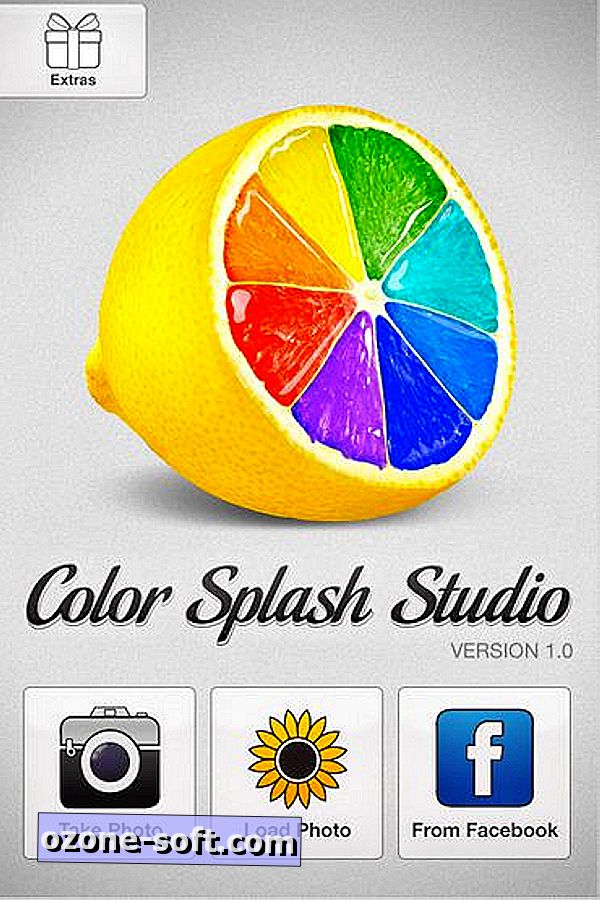
Après avoir installé et lancé Color Splash Studio, vous disposez de trois options pour sélectionner une photo: prendre une photo, charger une photo depuis votre pellicule ou flux de photos ou charger une photo depuis Facebook. Une fois que vous avez capturé ou sélectionné une photo, Color Splash Studio vous permet de la rogner avant de la charger en tant qu’image en noir et blanc. Vous pouvez ensuite utiliser votre doigt pour colorer certaines sections de la photo.
Il y a trois boutons au bas de l'application. Le bouton Couleur vous permet d'ajouter de la couleur et le bouton Niveaux de gris effectue l'inverse. L'utilisation de ces deux boutons vous permet d'ajouter de la couleur à une zone, puis de griser les traits de pinceau égarés. Appuyez sur le bouton Panoramique et zoom pour cibler une section de votre photo afin d'effectuer des traits précis.
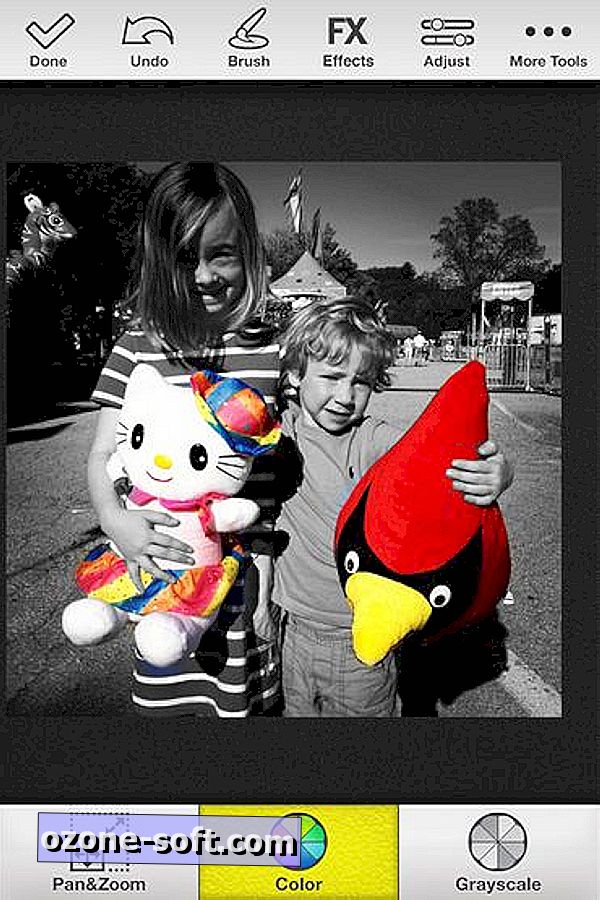
Histoires connexes
- Sept alternatives Instagram pour l'iPhone
- Cinq outils que chaque photographe iPhone doit avoir
- Prenez des photos plus belles pour iPhone avec TrueHDR
Il y a plus d'outils en haut de l'application. Appuyez sur le bouton Pinceau pour sélectionner l’un des quatre pinceaux, chacun permettant de régler le diamètre, l’opacité et la douceur. Le bouton Effets d'effet vous permet d'ajouter trois effets spectaculaires (Doux, Rêveux et Fort clair), ainsi que de choisir un sépia ou une teinte bleue au lieu du ton en niveaux de gris par défaut. Le bouton Ajuster vous permet de modifier l'intensité et la teinte des couches de niveaux de gris et de couleurs de votre photo. Il propose également des curseurs permettant de régler la luminosité et le contraste de votre photo, ainsi que le vignettage. Enfin, le bouton Plus d'outils vous donne quelques options d'édition supplémentaires, notamment la possibilité d'inverser le masque, qui inverse les zones couleur et monochrome de votre photo.
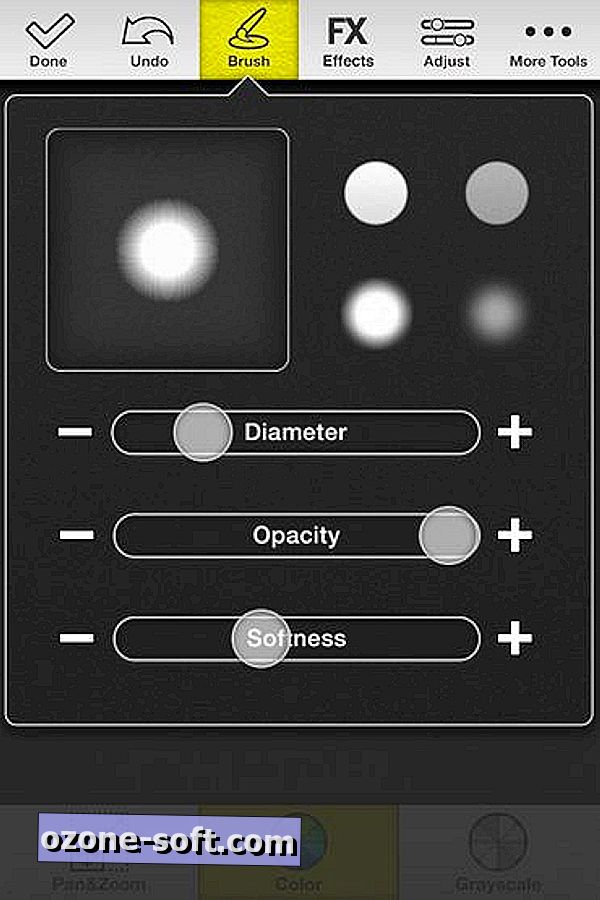
La rangée de boutons supérieure contient également un bouton d'annulation pratique, que vous pouvez appuyer à plusieurs reprises pour annuler non seulement votre dernière modification, mais toutes les modifications précédentes. Lorsque vous êtes satisfait de votre photo, appuyez sur Terminé dans le coin supérieur gauche pour enregistrer ou partager votre photo. Vous pouvez enregistrer votre photo dans votre pellicule, l'envoyer sous forme de carte postale à l'aide de Cordialement, l'imprimer ou l'envoyer par courrier électronique, l'envoyer à la propre application FX Photo Studio de MacPhun pour la retoucher, ou la partager avec les suspects des médias sociaux habituels, notamment Instagram.
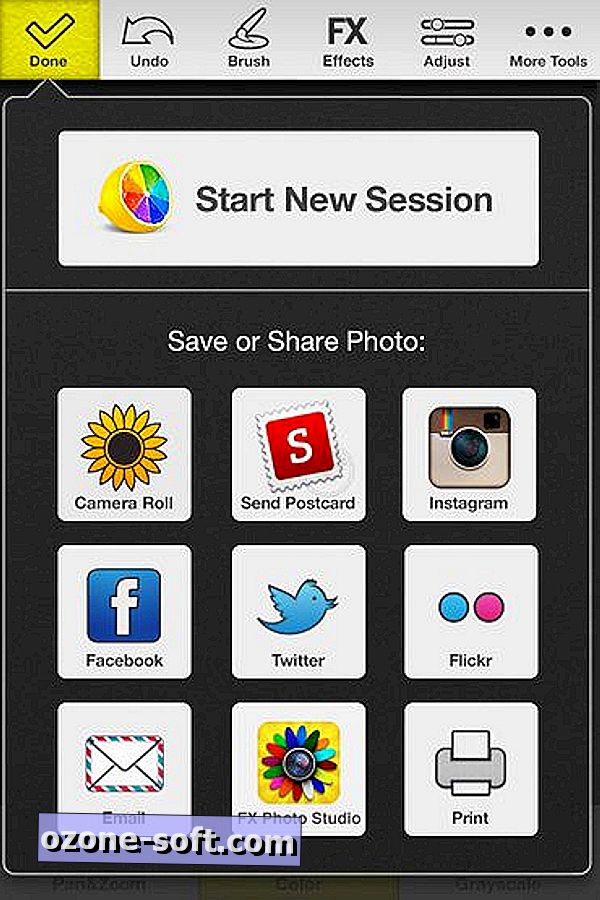
Lors de mes tests avec un iPhone 4S, j'ai utilisé généreusement le bouton Panoramique et zoom afin de colorier les lignes. L'application est facile à utiliser et devrait vous faire cracher des photos amusantes éclaboussées de couleur dans un court laps de temps. L'application serait encore plus facile et plus amusante à utiliser sur l'iPad, mais malheureusement, il ne s'agit pas d'une application universelle et il n'existe pas de version pour iPad. Pour une application de retouche de photo pour iPad capable de faire éclabousser les couleurs, consultez Paint FX.
(Via iPhoneographie)












Laissez Vos Commentaires